В процессе различных расчетов и работы с данными часто бывает необходимо вычислить их среднее значение. Он рассчитывается путем сложения чисел и деления суммы на их количество. Давайте узнаем, как вычислить среднее значение набора чисел с помощью Microsoft Excel различными способами.
Стандартный способ вычисления
Самый простой и известный способ найти среднее арифметическое набора чисел — использовать специальную кнопку на ленте Microsoft Excel. Выберите диапазон чисел, расположенный в столбце или строке документа. Находясь на вкладке «Главная», нажмите кнопку «Автосумма», которая находится на ленте в панели инструментов «Редактировать». В раскрывающемся списке выберите пункт «Медиа».
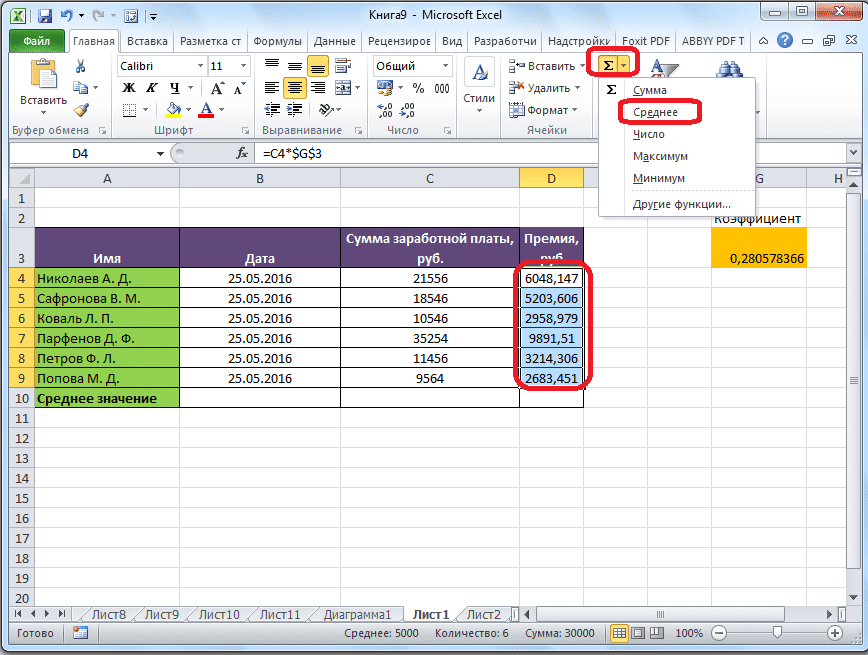
Затем с помощью функции «СРЕДНИЙ» выполняется расчет. Среднее арифметическое данного набора чисел отображается в ячейке под выбранным столбцом или справа от выбранной строки.
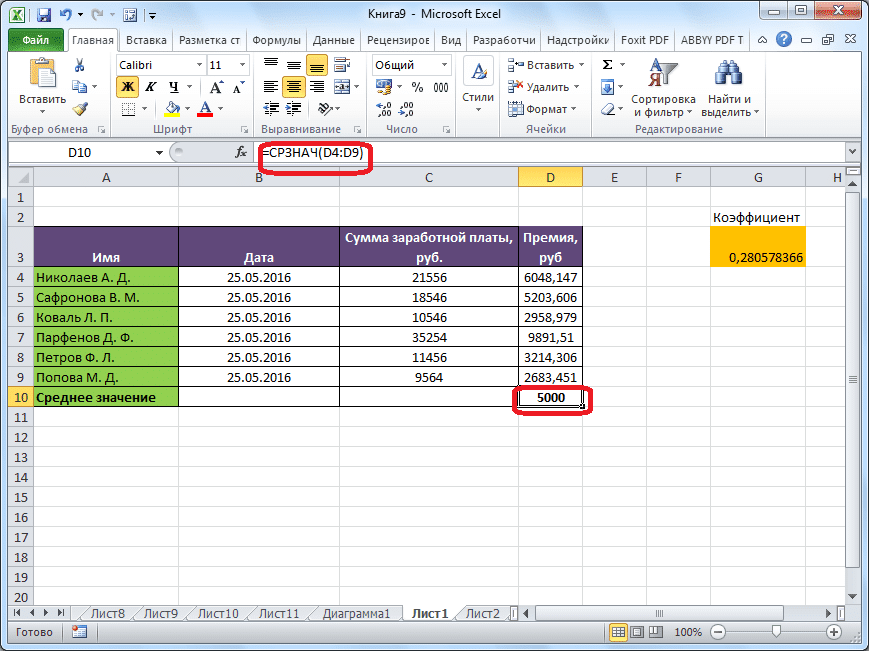
Этот способ хорош своей простотой и практичностью. Но у него есть и существенные недостатки. С помощью этого метода вы можете вычислить среднее значение только тех чисел, которые находятся в строке в столбце или в строке. Но с серией ячеек или с ячейками, разбросанными по листу, вы не можете работать с этим методом.
Например, если вы выберете два столбца и вычислите среднее арифметическое, как описано выше, ответ будет предоставлен отдельно для каждого столбца, а не для всего массива ячеек.
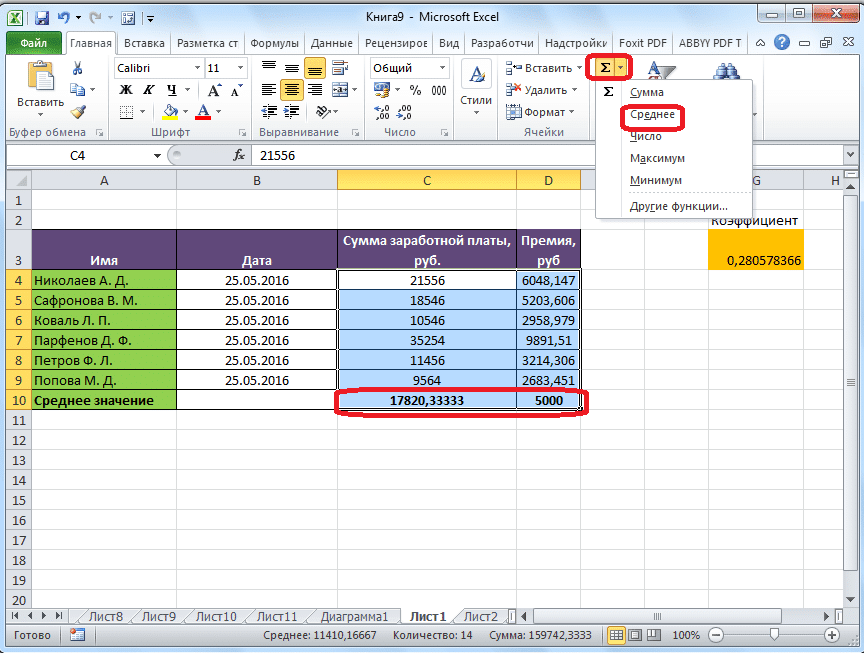
Вычисление с помощью Мастера функций
В случаях, когда вам нужно вычислить среднее арифметическое для массива ячеек или разреженных ячеек, вы можете использовать мастер. Он использует ту же функцию СРЕДНЕГО, которую мы знаем из первого метода расчета, но делает это немного другим способом.
Щелкаем по ячейке, в которой хотим отобразить результат вычисления среднего значения. Нажмите кнопку «Вставить функцию», расположенную слева от строки формул. Или набираем на клавиатуре комбинацию Shift + F3.
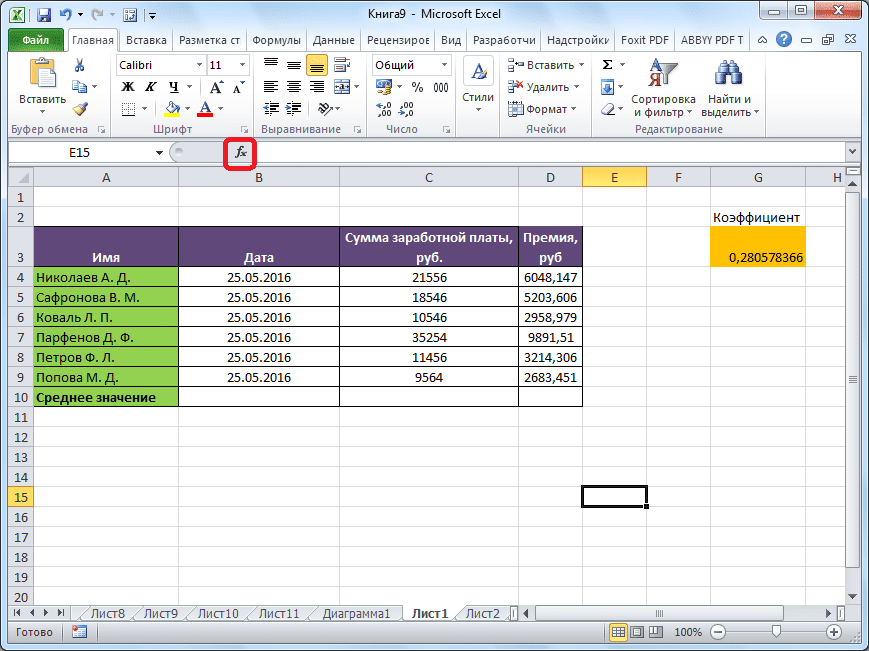
Мастер запускается. В представленном списке функций ищем «МЕДИА». Выберите его и нажмите кнопку «ОК».
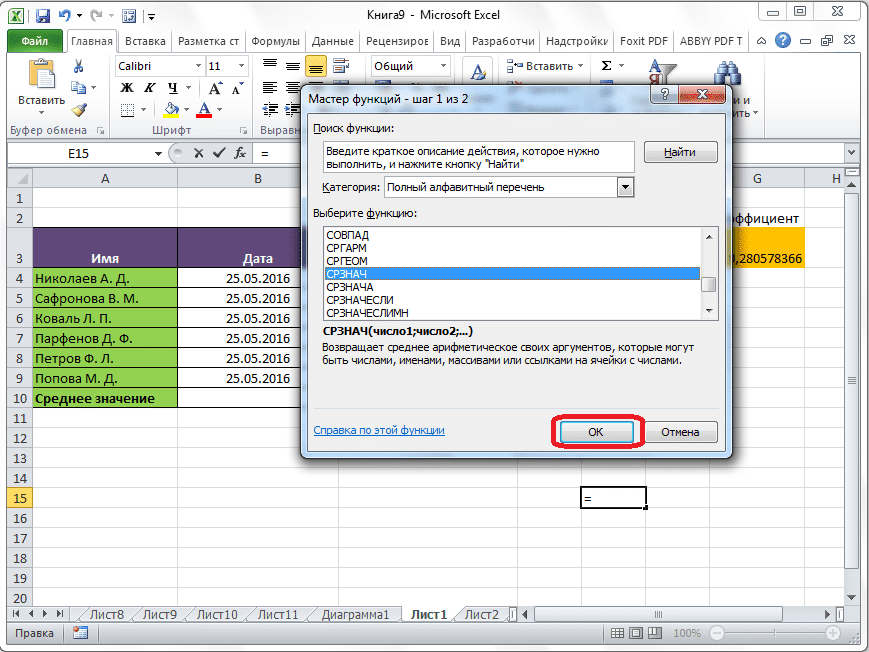
Откроется окно аргументов для этой функции. Поля «Число» используются для вставки аргументов функции. Это могут быть обычные числа или адреса ячеек, в которых эти числа находятся. Если вам неудобно вводить адреса ячеек вручную, необходимо нажать на кнопку, расположенную справа от поля ввода данных.
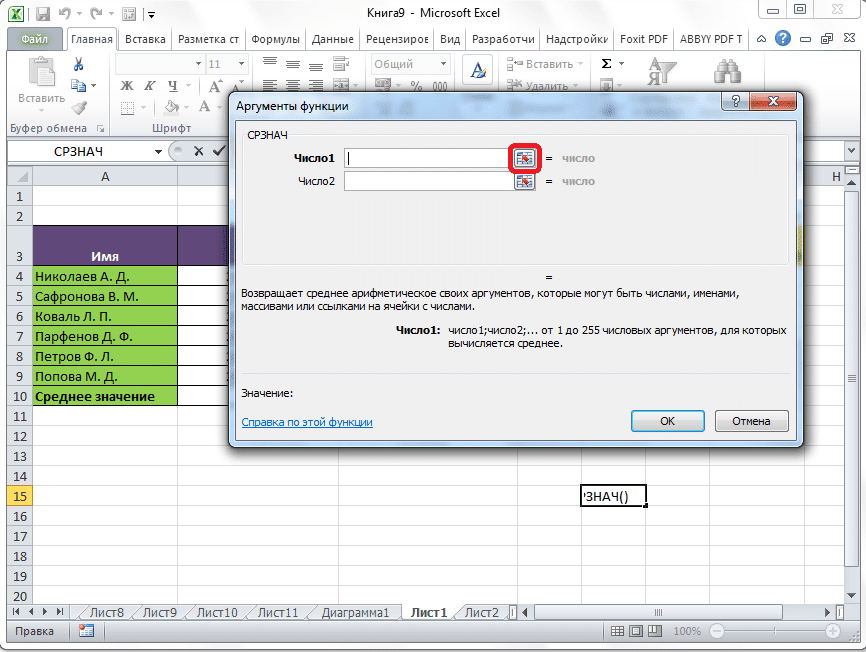
После этого окно аргументов функции свернется, и вы сможете выбрать группу ячеек на листе, которую вы возьмете для расчета. Затем нажмите кнопку слева от поля ввода данных еще раз, чтобы вернуться в окно аргументов функции.
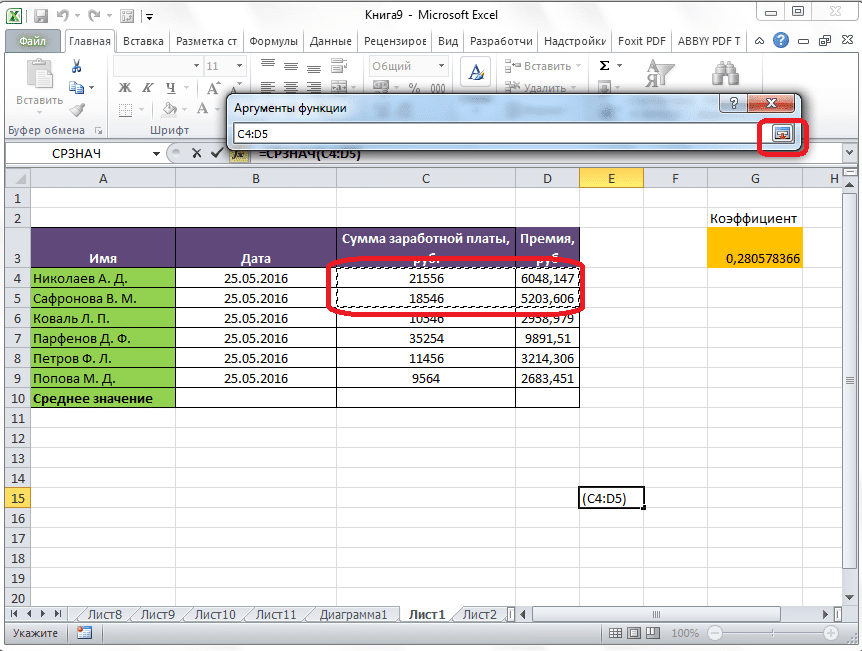
Если вы хотите вычислить среднее арифметическое между числами, расположенными в разрозненных группах ячеек, выполните те же действия, которые указаны выше в поле «Число 2». И так до тех пор, пока не будут выбраны все необходимые группы ячеек.
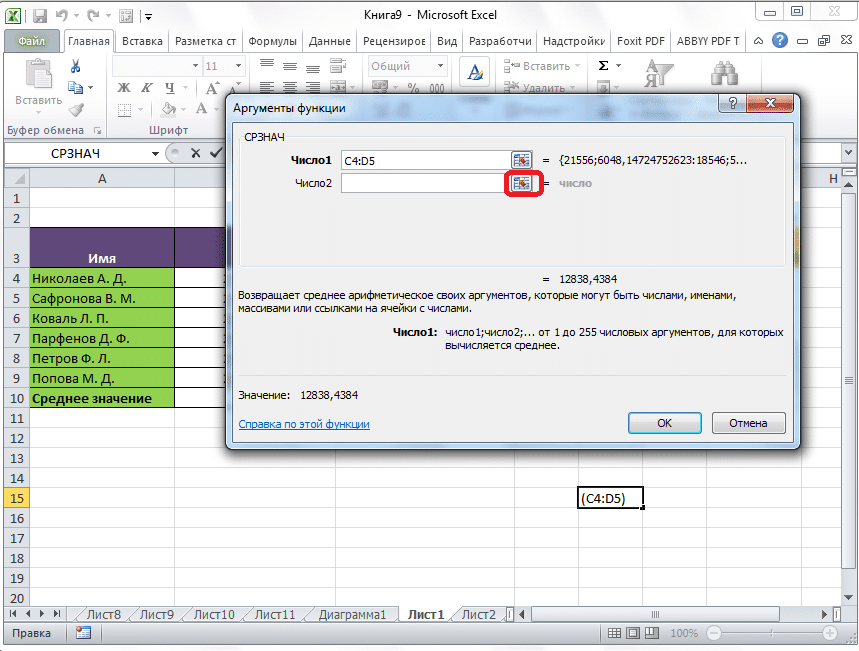
Затем нажмите кнопку «ОК».
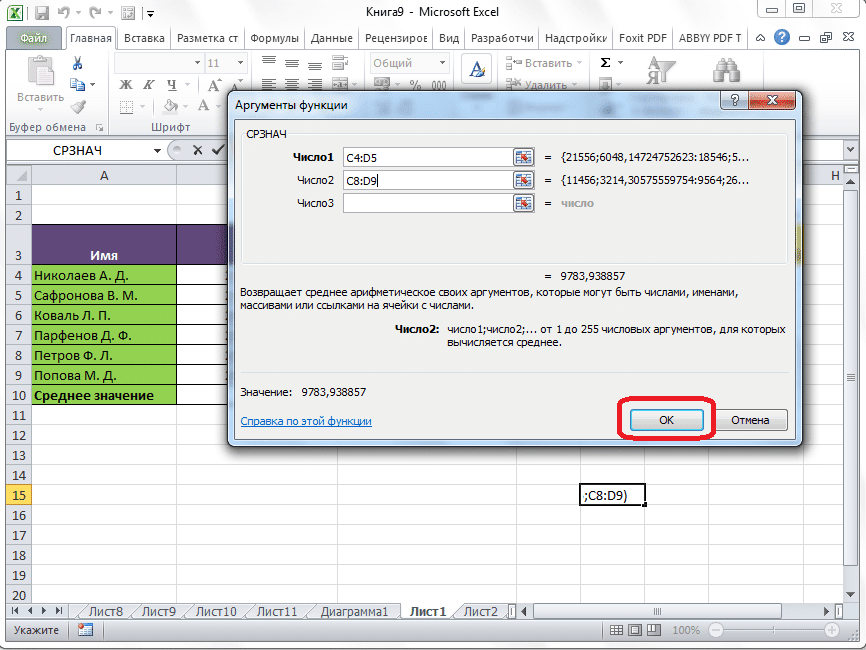
Результат вычисления среднего арифметического будет выделен в выбранной ячейке перед запуском мастера.
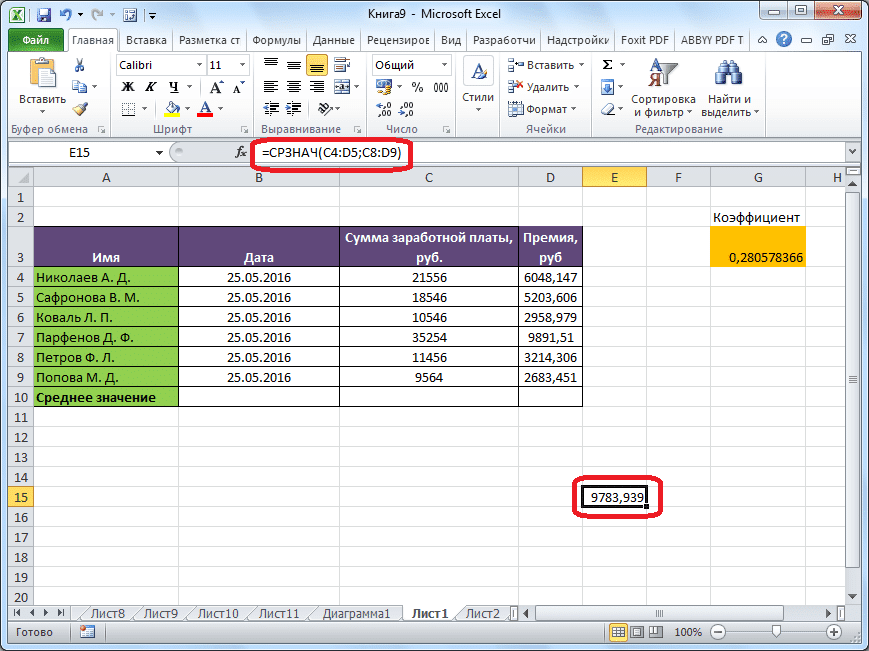
Панель формул
Существует также третий способ выполнения функции «МЕДИА». Для этого перейдите во вкладку «Формулы». Выберите ячейку, в которой будет отображаться результат. Затем в группе инструментов «Библиотека функций» на ленте нажмите кнопку «Дополнительные функции». Появится список, в котором необходимо последовательно пролистать пункты «Статистика» и «СРЕДНИЙ».
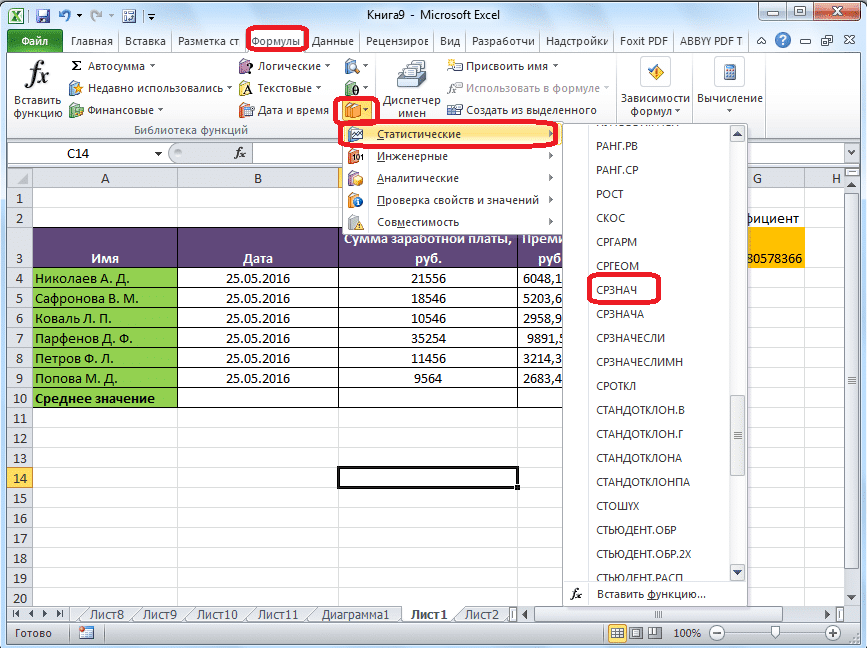
Затем запускается точно такое же окно аргументов функции, как и при использовании функции мастера, о которой мы подробно рассказали выше.
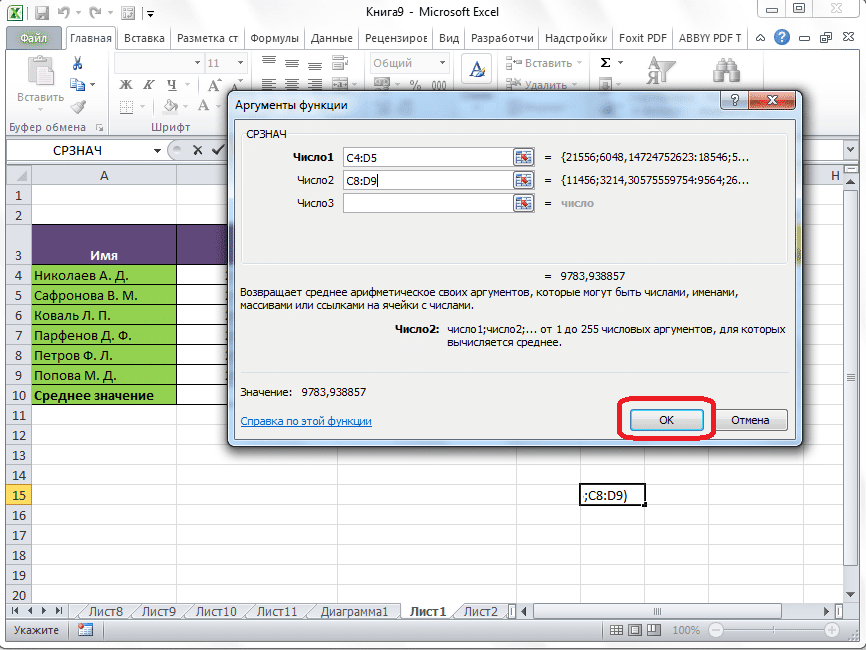
Дальнейшие действия точно такие же.
Ручной ввод функции
Но не забывайте, что вы всегда можете вручную ввести функцию СРЕДНИЙ, если хотите. Он будет иметь следующий шаблон: «= СРЕДНЕЕ (диапазон_ядер_адрес (число); диапазон_ядер_адрес (число)).
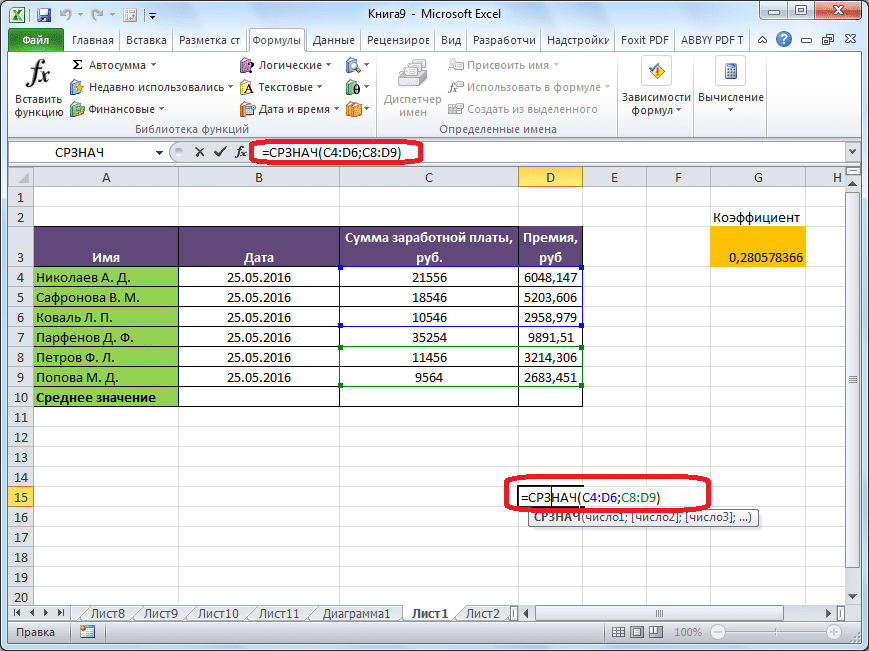
Конечно, этот способ не так удобен, как предыдущие, и требует держать в голове определенные формулы, но он более гибкий.
Расчет среднего значения по условию
Помимо обычного расчета среднего значения, можно рассчитать среднее значение по условию. В этом случае будут учитываться только числа из выбранного диапазона, соответствующие определенному условию. Например, если эти числа больше или меньше определенного значения.
Для этого используется функция «СРЗНАЧЕСЛИ». Как и функцию «СРЕДНИЙ», ее можно запустить с помощью мастера, из строки формул или вручную введя ячейку. После того, как откроется окно аргументов функции, вам необходимо ввести ее параметры. В поле «Диапазон» введите диапазон ячеек, значения которого будут участвовать в определении среднего арифметического. Делаем это так же, как и функция «МЕДИА».
Но в поле «Условие» мы должны указать конкретное значение, основные или второстепенные числа, которые будут включены в расчет. Это можно сделать с помощью знаков сравнения. Например, мы взяли выражение «> = 15000». То есть для расчета будут взяты только ячейки из диапазона, в котором есть числа больше или равные 15000. При необходимости вместо конкретного числа здесь можно указать адрес ячейки, в которой находится соответствующее число расположена.
Поле «Средний диапазон» необязательно. Ввод данных в него требуется только при использовании ячеек с текстовым содержимым.
Когда все данные будут введены, нажмите кнопку «ОК».
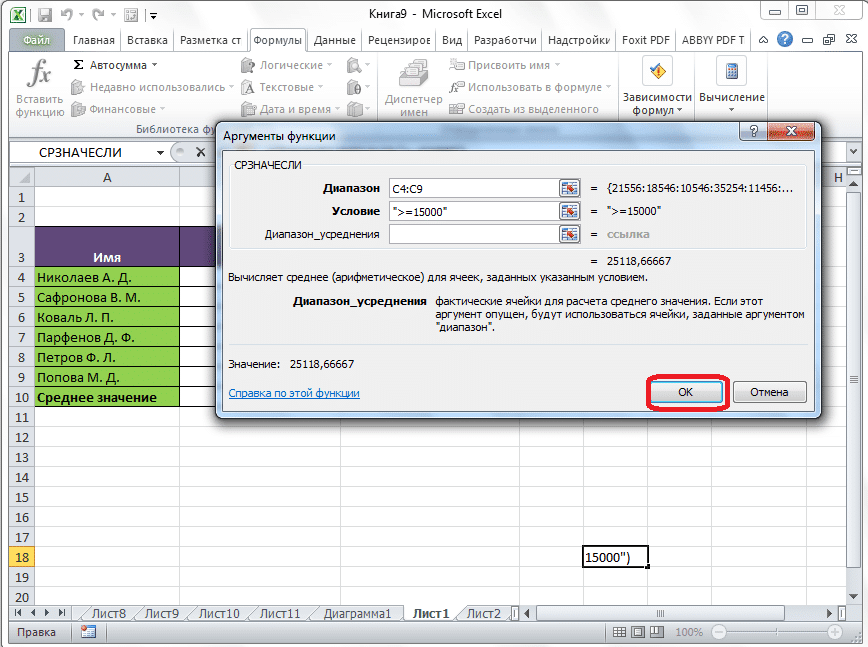
Затем результат вычисления среднего арифметического для выбранного диапазона отображается в предварительно выбранной ячейке, за исключением ячеек, данные которых не соответствуют условиям.
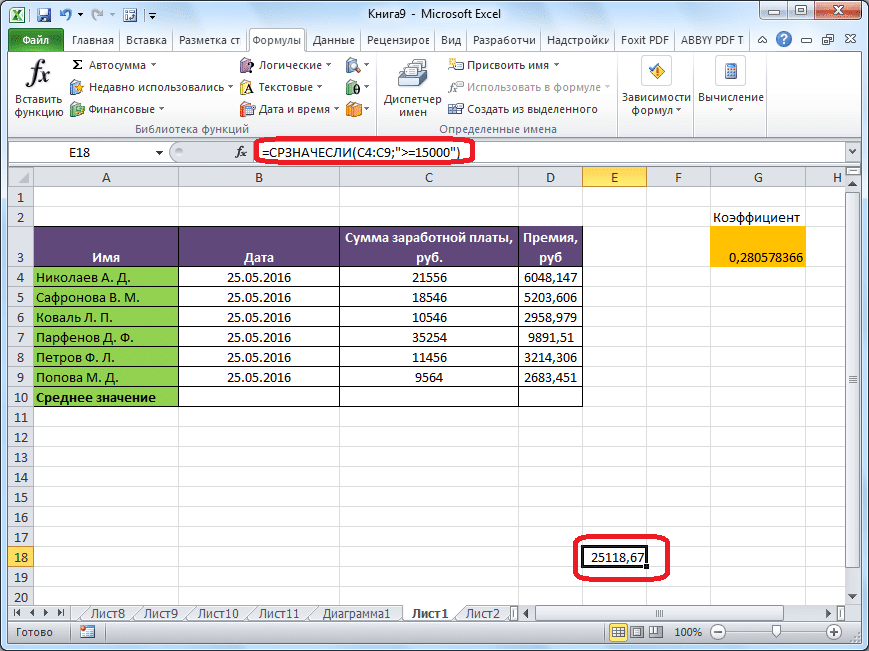
Как видите, в Microsoft Excel есть ряд инструментов, с помощью которых можно вычислить среднее значение выбранной серии чисел. Кроме того, есть функция, которая автоматически выбирает числа из диапазона, которые не соответствуют критериям, заданным пользователем. Это делает вычисления в Microsoft Excel еще проще.